SCHEDA DI LAVORO MACRO
MODULO TRE – WORD
La seguente scheda copre in modo più o meno dettagliato quasi tutti i punti presenti nel Syllabus.
Durante l’esercitazione verranno illustrate le diverse modalità di esecuzione delle azioni richieste.
- Aprire il programma Microsoft Word
- Aprire il documento AVVISO.DOC presente sul disco CD nella cartella Esercizi (basta anche cliccare sul nome del file)
- Salvare il documento col nome CIRCOLARE55.DOC nella cartella personale (identificata dal proprio COGNOME_NOME) presente sul disco C
Se la cartella non fosse presente crearla
- Selezionare le prime tre righe (titolo) e formattarle nel seguente modo: stile titolo 1; allineamento centrato; colore carattere verde
- Inserire due righe vuote dopo il titolo mantenendo in evidenza il segno di fine paragrafo
- Dopo aver posto lo zoom a 75%, selezionare il corpo del documento e giustificare l’intero testo
- Formattare il corpo del documento selezionato nel seguente modo:
Ÿ carattere: Arial 14 punti
Ÿ rientro 1a riga: 3 cm
Ÿ spaziatura prima del paragrafo: 6 punti
Ÿ spaziatura dopo il paragrafo: 12 punti
Ÿ interlinea: 1,5
- Utilizzando la guida in linea del programma cercare informazioni relative alla funzione “trova e sostituisci”
- Attraverso la funzione “trova” cercare il paragrafo che inizia con le parole “Gli incontri”
- Sostituire al testo: “Bocconi (corsi A); della Cattolica (corsi B) e del Politecnico di Milano (corsi C)” il seguente testo così formattato:
corsi A: Bocconi
corsi B: Cattolica
corsi C: Politecnico di Milano
andando a capo dopo “Università:”
- Formattare il testo appena inserito come elenco puntato
- Inserire dopo il paragrafo che termina con “piano ForTIC” una interruzione di pagina
- Inserire all’interno del documento la numerazione di pagina secondo il seguente criterio:
posizione: in basso
allineamento centrato
tipo di numero: romano
- Utilizzando la funzione“trova e sostituisci” sostituire tutte le occorrenze della parola “pippo” con la parola “tutor” in colore verde limone
- Spostare il paragrafo che inizia con “Sono stati così raccolti” prima del paragrafo che inizia con “Per ciascun aspirante tutor”
- Inserire nel paragrafo che inizia con “In occasione del” dopo le parole “criteri oggettivi” il seguente testo: “(corsi realizzati, esperienze precedenti di tutoring etc)”
- Selezionare l’intero documento
- Inserire la sillabazione automatica dal “menu strumenti”
- Inserire l’intestazione di pagina così strutturata
data a sinistra
nome e cognome al centro
nome documento a destra
(utilizzando le tabulazioni)
- Modificare l’elenco puntato precedentemente creato utilizzando uno stile dei punti a scelta tra quelli predefinifiniti
- Selezionare il paragrafo che inizia con “Gli incontri” ed evidenziarlo in giallo
- Inserire in fondo al documento la seguente tabella
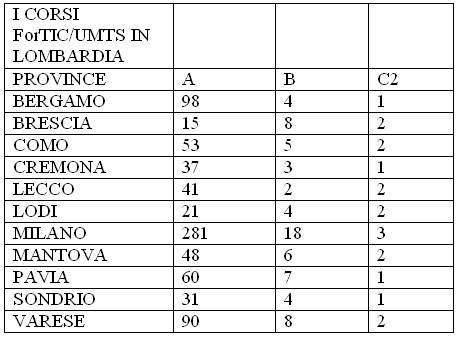
25. Inserire in fondo alla tabella due righe nuove
26. Inserire il testo “LOMBARDIA” nella prima cella della prima nuova riga ottenuta
27. Inserire una colonna a destra della colonna riferita al corso B
28. Inserire nella nuova colonna ottenuta, a partire dalla seconda riga, i dati così come di seguito riportati
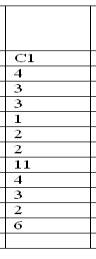
26. Posizionarsi nella seconda cella dell’ultima riga (a destra di quella contenente la parola “LOMBARDIA” ) e, utilizzando il comando Formula del menu Tabella, calcolare il totale dei corsi attivavi relativamente al corso A
27. Ripetere l’operazione per i totali delle atre colonne
- Unire le celle della prima riga:
28. Modificare la larghezza delle colonne e l’altezza delle righe in modo da rendere gradevole e leggibile la tabella creata
29. Allineare e formattare il testo nella tabella nel seguente modo:
Ÿ Prima riga: carattere Arial , 16 punti, stile grassetto e allineamento centrato
Ÿ Seconda riga: carattere Arial Black, 12 punti, stile corsivo e allineamento a sinistra
Ÿ Formattare nello stesso modo l’ultima riga contenete la parola “LOMBARDIA” ed i totali delle colonne
- Eliminare l’ultima riga della tabella
31. Ordinare la tabella in base.al numero di corsi A attivati nelle varie province
32. Modificare bordi e sfondo della tabella nel seguente modo:
Ÿ Stile linea doppia, colore blu scuro, spessore 1½ punto
Ÿ Inserire come sfondo un colore tenue a piacere
- Inserire una interruzione di pagina prima della tabella
- Creare un grafico usando le prime due colonne della tabella ed inserirlo dopo la tabella stessa
- Posizionarsi sulla pagina contenente la tabella e impostare tale pagina nel modo seguente:
margine superiore 3 cm
margine inferiore 3 cm
margine sx 3 cm
margine dx 3 cm
altezza righe (da tabella – proprietà) 0,7 cm
orientamento orizzontale da applicare solo alla pagina corrente
- Eliminare eventuale pagina vuota che si è formata tra “territoriale” e la tabella
- Eseguire il controllo ortografico
- Aggiungere al dizionario le parole che non risultano presenti
- Inserire prima del paragrafo: “In questi ultimi spazi virtuali…” l’immagine “grafico.jpg”che si trova sul disco C nella cartella SCUOLA.
- Inserire nella prima pagina, in alto a destra, un logo idoneo tratto ClipArt
- Ridimensionare l’immagine
- Scrivere il titolo del bollettino con Wordart
- Modificarne i colori a piacimento
- Visualizzare l’anteprima di stampa per verificare l’impostazione del documento
- Inserire nel documento principale nello spazio dell’indirizzo (prima pagina in alto a sinistra) la seguente frase:
“Alla cortese attenzione del prof.”
- Attivare il processo di STAMPA UNIONE.
Selezionare come documento principale la finestra attiva, come origine dati il file DOCENTI.mbd (memorizzato nella cartella SCUOLA)
J Inserire i seguenti CAMPI UNIONE:
§ <Cognome>
§ <Nome>
§ <Città>
J Concludere il processo di STAMPA UNIONE salvando il file così ottenuto con il nome UNIONE.DOC.
- Stampare il documento CIRCOLARE55.DOC su file